Коли йдеться про ретушування шкіри у Photoshop, може статися так, що після видалення небажаних недоліків шкіри все ще залишаються видимі кольорові плями. Ці плями можуть погіршити загальну якість ретуші і повинні бути спеціально оброблені. Тут в гру вступає техніка частотного розділення, яка дозволяє редагувати текстури і кольори шкіри на окремих шарах. У цьому посібнику ти дізнаєшся, як створити пустий шар між структурами, щоб ефективно і точно працювати з інструментом «Олівець».
Головні висновки
- Частотне розділення розділяє структури та кольори шкіри.
- Пустий шар дозволяє делікатно малювати для кольорової корекції.
- Потік і розмір пензля є вирішальними для ефективності ретуші.
Покрокова інструкція
По-перше, слід переконатися, що ти успішно виконала основні кроки для частотного розділення. Це включає створення структурних і кольорових шарів. Після виконання цього ти можеш почати працювати з технікою пустих шарів.
Пустий шар між структурними шарами
Спочатку потрібно створити пустий шар між твоїм структурним і кольоровим шарами. Вибери верхній шар твоєї структури та натисни «Новий шар». Це забезпечить ізоляцію всіх подальших змін, не впливаючи на попередню роботу.
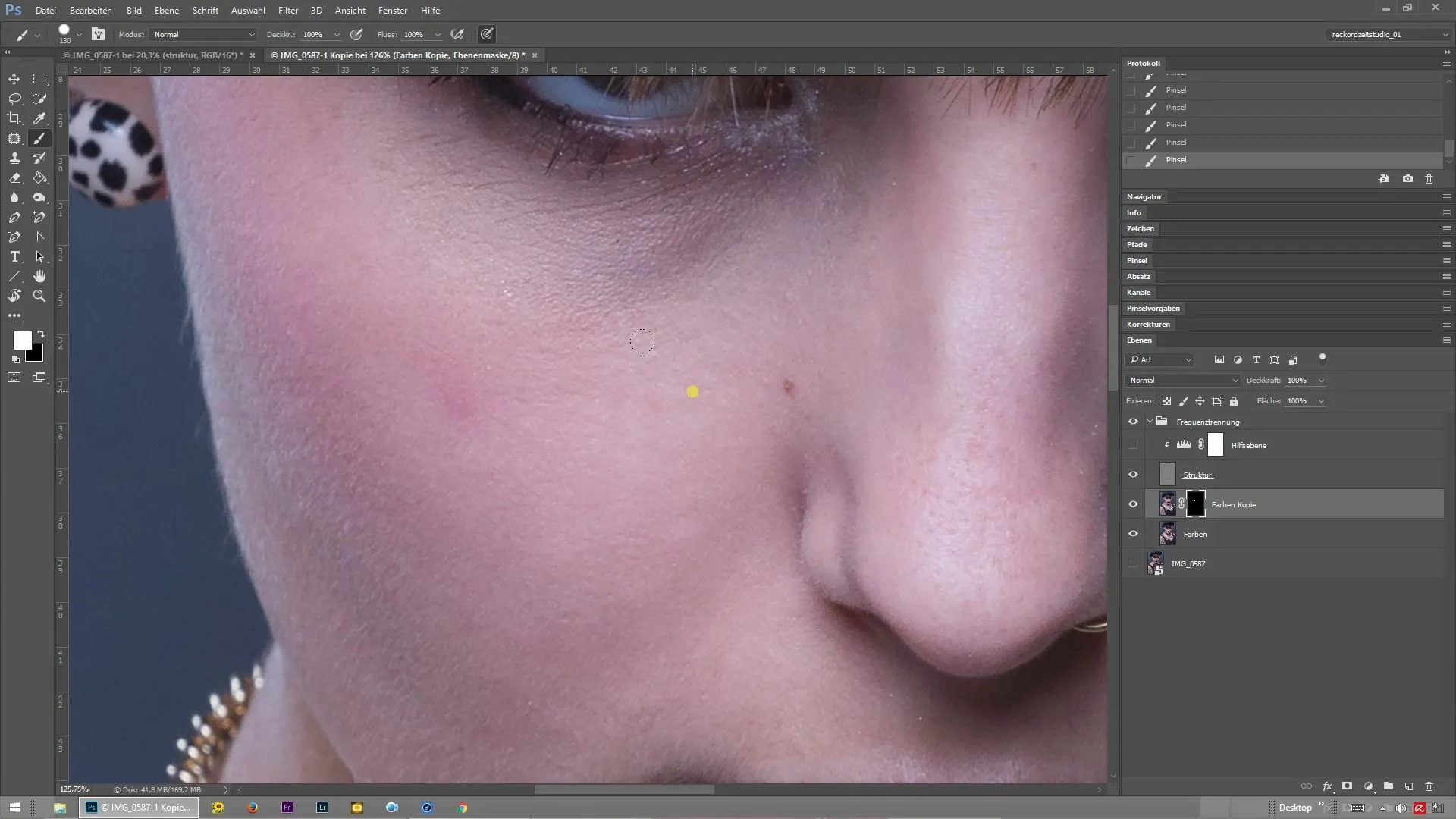
Вибір інструмента «Пензель»
Тепер вибери інструмент «Пензель». Важливо вибрати дуже м'який кінчик пензля. Це дозволить тобі створити плавні переходи кольору без жорстких країв. Переконайся, що розмір пензля підібраний відповідно до конкретної ділянки, щоб ти змогла працювати точно.
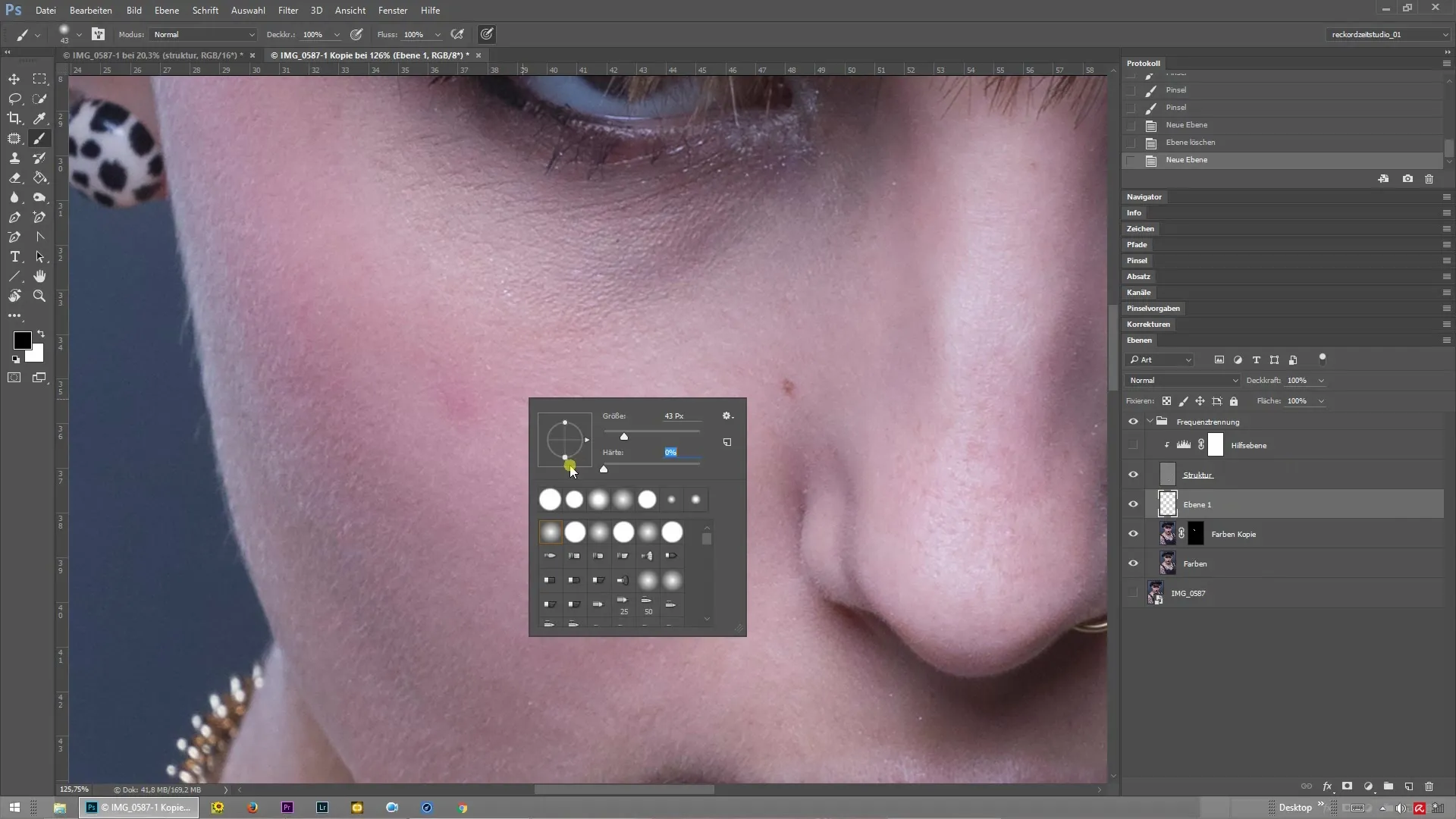
Налаштування потоку і непрозорості
Тепер перейдіть до верхньої панелі робочого середовища, де ти можеш налаштувати потік і непрозорість для пензля. Особливо, якщо у тебе мало досвіду або ти хочеш працювати дуже точно, варто знизити ці значення. Таким чином, твої мазки будуть менш інтенсивними та легшими для корекції.
Вибір кольору за допомогою клавіші Alt
Щоб вибрати правильний колір для ретушованої ділянки, утримуй клавішу Alt і клацни на бажаному відтінку на зображенні. Цей метод допоможе тобі вибрати колір, який знаходиться в середовищі нинішньої недоліки, і мінімізує візуальну різницю.
Делікатне малювання над недоліками
Тепер починається найкреативніша частина. З обраним кольором ти можеш ніжно малювати над ще видимими недоліками. Проведи пензлем по ділянках, які потребують кольорової корекції. Уважно стеж за тим, щоб переходи були м'якими та рівномірними, варіюючи рухи пензля.
Перевірка результатів
Після завершення малювання важливо перевірити результати. Порівняй оброблений шар з оригіналом, щоб переконатися, що недоліки зникли, а шкіра виглядає гармонійно. Щоб побачити пряме порівняння обох шарів, можна вмикати та вимикати видимість верхніх шарів.
Працювати через усе зображення
Якщо все виглядає добре, ти можеш пройти через усе зображення. Використовуй ту ж саму техніку, щоб працювати над важливими ділянками. Так ти досягнеш рівномірної, натуральної текстури шкіри без відволікаючих недоліків.

Підсумок – Частотне розділення в Photoshop: Ефективне використання пустого шару
Техніка частотного розділення в Photoshop дозволяє професійно ретушувати недоліки шкіри. Створивши пустий шар, ти можеш точно налаштувати кольори, не порушуючи структуру шкіри. Налаштувавши розмір пензля та потік, ти досягнеш плавних переходів та гармонійної загальної картини.
Часто задавані питання
Як створити пустий шар у Photoshop?Клацни на іконку «Новий шар» у палітрі шарів.
Чому інструмент «Пензель» важливий?Він дозволяє точно малювати і коригувати кольори безпосередньо на пустому шарі.
Як потік і непрозорість впливають на мою ретуш?Низькі значення забезпечують м'якші переходи, що веде до більш натурального результату.
Чи можу я використовувати цю техніку в інших областях?Так, цей метод можна також використовувати для волосся, одягу та інших областей зображення.


